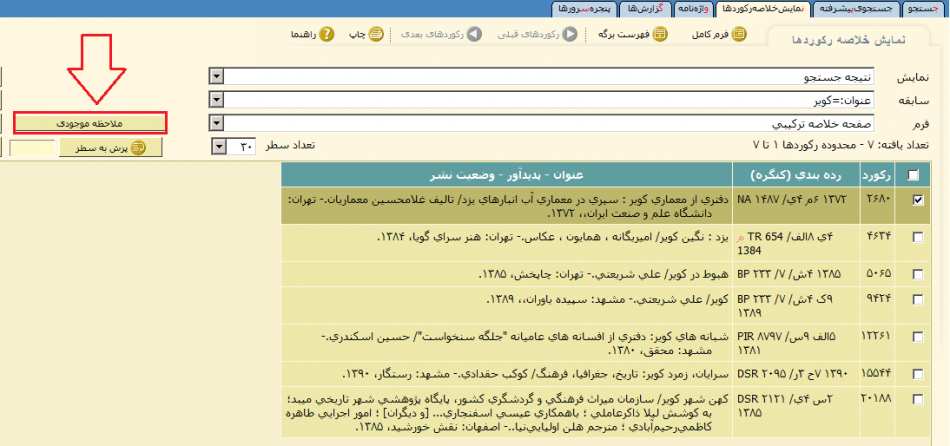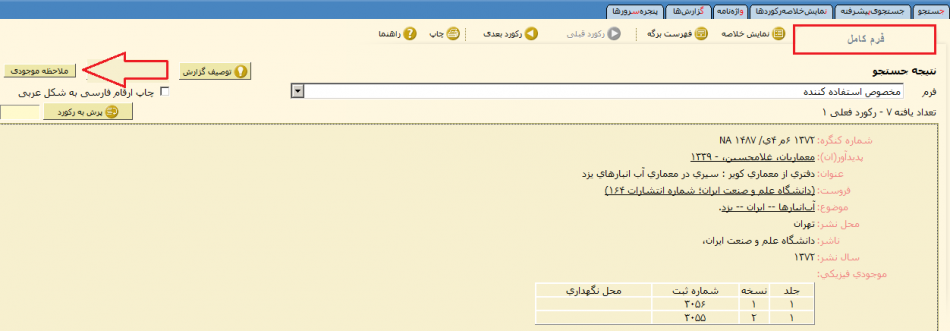نحوه رزرو یک سند تلگرام: تفاوت بین نسخهها
پرش به ناوبری
پرش به جستجو
| سطر ۲: | سطر ۲: | ||
__TOC__ | __TOC__ | ||
| − | با استفاده از [[جستجو در یک پایگاه خاص|روش انجام جستجوی ساده]] سند مورد نظر را پیدا کنید و در صفحهی نمایش خلاصهی رکوردها همانند شکل زیر توسط تکمهی ملاحظه ی موجودی سند مورد نظر را | + | با استفاده از [[جستجو در یک پایگاه خاص|روش انجام جستجوی ساده]] سند مورد نظر را پیدا کنید و در صفحهی نمایش خلاصهی رکوردها همانند شکل زیر توسط تکمهی """ملاحظه ی موجودی سند""" مورد نظر را میتوانید """رزرو""" نمایید. |
| − | + | [[file:Sim0601001.png|950px|thumb|center| نمایش خلاصه رکوردها ]] | |
| − | |||
| سطر ۱۴: | سطر ۱۳: | ||
| − | با فشردن تکمه ی | + | با فشردن تکمه ی [[file:Sim0601003.png|80px]] تمامی نسخه ها وجلدهای مختلف سند به همراه وضعیت ""موجود"" یا ""امانت"" بودن آن نمایش داده خواهد شد. |
| − | + | [[file:Sim0601002.png|950px|thumb|center| ]] | |
نسخهٔ ۱۸ اوت ۲۰۱۹، ساعت ۰۹:۰۲
با استفاده از روش انجام جستجوی ساده سند مورد نظر را پیدا کنید و در صفحهی نمایش خلاصهی رکوردها همانند شکل زیر توسط تکمهی """ملاحظه ی موجودی سند""" مورد نظر را میتوانید """رزرو""" نمایید.
همچنین میتوانید در صفحات فرم کامل و نمایش تخصصی از این تکمه همانند شکل زیر از امکان رزرو استفاده نمایید
شکل
با فشردن تکمه ی ![]() تمامی نسخه ها وجلدهای مختلف سند به همراه وضعیت ""موجود"" یا ""امانت"" بودن آن نمایش داده خواهد شد.
تمامی نسخه ها وجلدهای مختلف سند به همراه وضعیت ""موجود"" یا ""امانت"" بودن آن نمایش داده خواهد شد.
توسط گزینهی شکل (در خواست سند از سیستم امانت) و با وارد نمودن شماره ی عضویت و کلمه ی عبور خود وارد صفحه زیر میشوید.
شکل 1
شکل 2
و با استفاده از گزینه"" نگهداری سند"" آن سند برای شما رزرو میگردد.